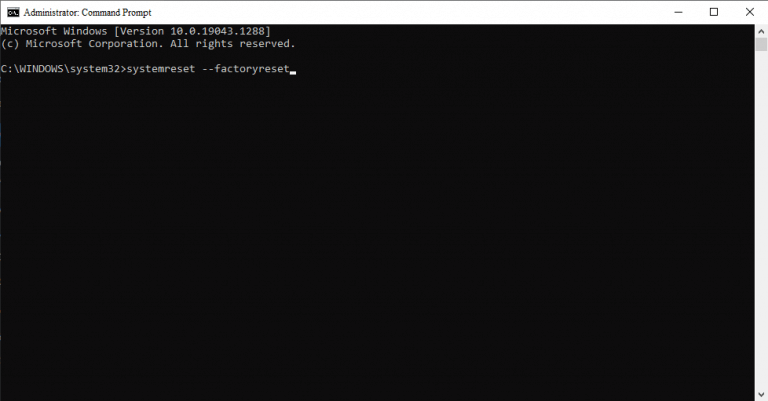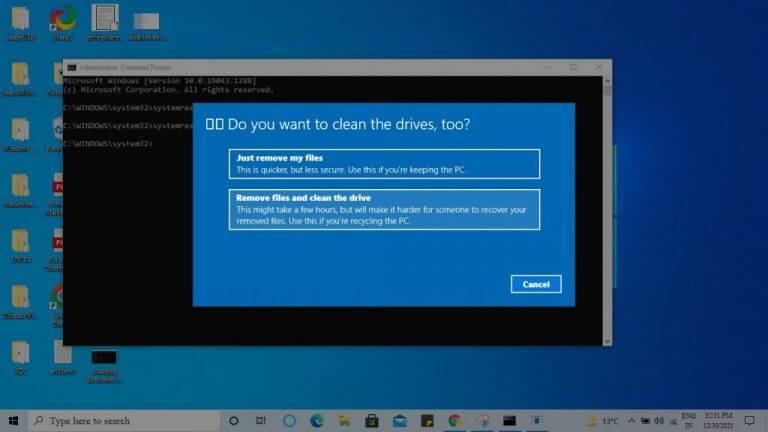Všetci vieme, aké užitočné môže byť obnovenie továrenských nastavení. Či už ide o rigidný vírus, ktorý len tak neopustí, alebo aj keď by ste chceli všetko vyčistiť, obnovenie továrenských nastavení vám pomôže.
Väčšina ľudí si však neuvedomuje, ako môžete použiť príkazový riadok na obnovenie továrenských nastavení. Neprepadajte však panike, pretože máme všetko premyslené. Tu je návod, ako sa môžete pozerať.
Ako obnoviť továrenské nastavenia systému Windows 10 pomocou príkazového riadka
Príkazový riadok je tlmočník, ktorý sa dá použiť na všetko bez GUI. Nie je prekvapením, že sa dá použiť aj na obnovenie továrenských nastavení. Predtým, ako začneme so skutočným resetovaním, by sme vám to najskôr odporučili zálohujte si všetko na svojom PC. To zaisťuje, že máte spôsob, ako obnoviť všetko späť, v prípade, že sa niečo počas procesu resetovania presunie na juh. Tu je postup.
Najprv otvorte príkazový riadok vo zvýšenom režime. Prejdite do vyhľadávacieho panela ponuky Štart, zadajte „príkazový riadok“ a spustite ho ako správca.
V príkazovom riadku zadajte nasledujúci príkaz a stlačte Zadajte:
systemreset --factoryreset
A Vyberte možnosť otvorí sa dialógové okno. Tu uvidíte dve možnosti: Ponechajte moje súbory a Odstráňte všetko. Prvá možnosť vám umožňuje zachovať všetky súbory nedotknuté a zároveň obnoviť všetky nastavenia. V druhej možnosti však budú všetky vaše súbory spolu s nastaveniami naformátované, čo vám pomôže začať od čistého stola.
Vyberte možnosť, ktorú chcete použiť. Ďalej budete požiadaní o potvrdenie. Kliknite na to a stlačte Resetovať.
Dokončenie resetovania môže trvať od niekoľkých minút až po celú hodinu, takže možno budete musieť chvíľu počkať.
Všetko o obnovení továrenských nastavení
A to je všetko, čo potrebujete vedieť o obnovení továrenského nastavenia počítača pomocou príkazového riadka. Buďte si však istí, že to nie je jediný spôsob, ako resetovať počítač.Napríklad, ak máte záujem o iné metódy, môžete si prejsť náš článok o obnovení továrenského nastavenia počítača pomocou ponuky Nastavenia a zavádzanie systému Windows.
FAQ
Ako obnoviť továrenské nastavenia systému Windows 10 pomocou odstránenia všetkého?
Ako obnoviť továrenské nastavenia systému Windows 10 pomocou možnosti odstrániť všetko. Ak chcete použiť funkciu resetovania na odstránenie všetkého v počítači, ktorý používate na prácu doma alebo hranie hier, postupujte takto: Otvorte Nastavenia. Kliknite na Aktualizácia a zabezpečenie. Kliknite na Recovery. V časti „Obnoviť tento počítač“ kliknite na tlačidlo Začať.
Ako resetujem svoje zariadenie na výrobné nastavenia?
Kliknite na tlačidlo Resetovať. Po dokončení krokov sa zariadenie obnoví na výrobné nastavenia, pričom počas procesu sa zachovajú vaše súbory. Po dokončení resetovania budete musieť skontrolovať aktualizácie, aby ste sa uistili, že vo Windowse 10 nechýbajú žiadne zabezpečenia, opravy alebo ovládače, a budete musieť preinštalovať niektoré aplikácie.
Ako resetujem svoj počítač?
Existujú dva rôzne spôsoby obnovenia počítača: základný reset, ktorý uloží vaše súbory a účty, ale odstráni vaše aplikácie a nastavenia, alebo obnovenie továrenských nastavení, ktoré vymaže váš počítač. Ak plánujete svoj počítač vymeniť alebo predať, budete chcieť zvoliť druhú možnosť.
Ako resetujem svoj telefón na predvolené výrobné nastavenia?
Klepnite na položku Vymazať všetky údaje (obnovenie továrenských nastavení) Obnoviť telefón. V prípade potreby zadajte svoj PIN, vzor alebo heslo. Ak chcete vymazať všetky údaje z internej pamäte telefónu, klepnite na Vymazať všetko. Po dokončení vymazania telefónu vyberte možnosť reštartovania. Nastavte si telefón a obnovte zálohované dáta.
Ako vykonám obnovenie továrenských nastavení?
Existujú tri hlavné spôsoby, ako vykonať obnovenie továrenských nastavení: cez ponuku Nastavenia na vašom zariadení, pomocou tlačidiel alebo pomocou služby Nájsť môj mobil. Umiestnenie možnosti Factory Reset vo vašich nastaveniach sa bude mierne líšiť v závislosti od modelu a operačného systému vášho zariadenia.
Ako resetujem prenosný počítač so systémom Windows 10 na výrobné nastavenia?
Otvorte Zabezpečenie systému Windows.Kliknite na Výkon a zdravie zariadenia. V sekcii Nový začiatok kliknite na možnosť Ďalšie informácie. Kliknite na tlačidlo Začíname. Kliknite na tlačidlo Ďalej. Skontrolujte aplikácie, ktoré budete musieť preinštalovať po obnovení továrenských nastavení. Kliknite na tlačidlo Ďalej.
Prečo by som mal resetovať počítač na výrobné nastavenia?
Obnovenie továrenských nastavení počítača môže byť potrebné, ak je poškodený operačný systém, pevný disk, počítač je infikovaný vírusom alebo prenášate vlastníctvo počítača. HP System Recovery odstráni všetky údaje z pevného disku a preinštaluje pôvodný operačný systém.
Ako obnoviť továrenské nastavenia systému Windows 10 bez straty súborov?
Ak chcete obnoviť predvolené výrobné nastavenia systému Windows 10 bez straty súborov, použite tieto kroky: Otvorte Nastavenia. Kliknite na Aktualizácia a zabezpečenie. Kliknite na Recovery. V časti „Obnoviť tento počítač“ kliknite na tlačidlo Začať. Kliknite na možnosť Ponechať moje súbory. Kliknite na tlačidlo Ďalej. (Voliteľné)…
Ako odstránim všetko z počítača so systémom Windows 10?
Prejdite do časti Nastavenia -> AKTUALIZÁCIA A ZABEZPEČENIE -> Obnovenie, kliknite na položku „Začíname“ v časti „Obnoviť tento počítač“ Potom sa na novej stránke zobrazia dve možnosti a vyberte možnosť „Odstrániť všetko“
Ako úplne vymažem počítač a preinštalujem Windows 10?
V novom okne uvidíte tri možnosti, vyberte „Riešenie problémov“ a potom kliknite na „Obnoviť tento počítač“ Na obrazovke Obnoviť tento počítač vyberte „Odstrániť všetko“, čím všetko odstránite a preinštalujete Windows 10. Vyberte „Úplne vyčistiť disk“ možnosť…
Ako obnovím továrenské nastavenia počítača?
Na ľavej strane okna kliknite alebo klepnite na Obnovenie. Na pravej strane okna Nastavenia Windows 10 zobrazuje sekciu s názvom Reset this PC, ktorá vám hovorí, že „Ak váš počítač nefunguje správne, môže vám pomôcť jeho resetovanie. To vám umožní vybrať si, či chcete súbory ponechať alebo ich odstrániť. potom preinštaluje Windows“. To je to, čo hľadáte.
Ako obnoviť továrenské nastavenia systému Windows 10 bez straty údajov?
Krok 1.V okne príkazového riadka napíšte systemreset – factoryreset a stlačte Enter. Krok 2. Zobrazí sa okno Vyberte možnosť. Môžete si vybrať, či odstránite aplikácie a nastavenia pri zachovaní súborov, alebo môžete odstrániť všetko.
Ako resetovať stolný počítač?
Ako resetovať stolný počítač 1 Kliknite na tlačidlo napájania, potom podržte stlačený kláves Shift a vyberte možnosť Reštartovať. Tým sa otvorí ponuka obnovy. Funguje to, aj keď nie ste prihlásení do systému Windows. 2 Kliknite na položku Riešenie problémov. 3 Vyberte buď možnosť Obnoviť počítač, ak chcete počítač opraviť, alebo možnosť Obnoviť počítač, ak chcete počítač pripraviť pre iného používateľa. Pozrieť viac….